
Tipard PDF Converter Platinum(PDF轉換器)
v3.3.36 官方版- 軟件大小:1.6 MB
- 軟件語言:英文
- 更新時間:2024-02-26
- 軟件類型:國外軟件 / 辦公軟件
- 運行環境:WinXP, Win7, Win8, Win10, WinAll
- 軟件授權:免費軟件
- 官方主頁:https://www.tipard.com/pdf-converter-platinum/
- 軟件等級 :
- 介紹說明
- 下載地址
- 精品推薦
- 相關軟件
- 網友評論
Tipard PDF Converter Platinum功能豐富,可以通過這款軟件轉換自己需要的新文檔格式,例如直接將PDF添加到軟件,然后直接轉換為word文檔,這樣就可以在電腦自由閱讀Word內容,還可以隨意復制文字使用,對于需要在電腦上編輯文字,復制PDF文字的朋友很有幫助,軟件也可以將PDF轉換為電子書格式,選擇輸出為EPUB或者轉換為TXT就可以得到電子書格式,Tipard PDF Converter Platinum轉換格式多,滿足大部分用戶轉換PDF的需求。
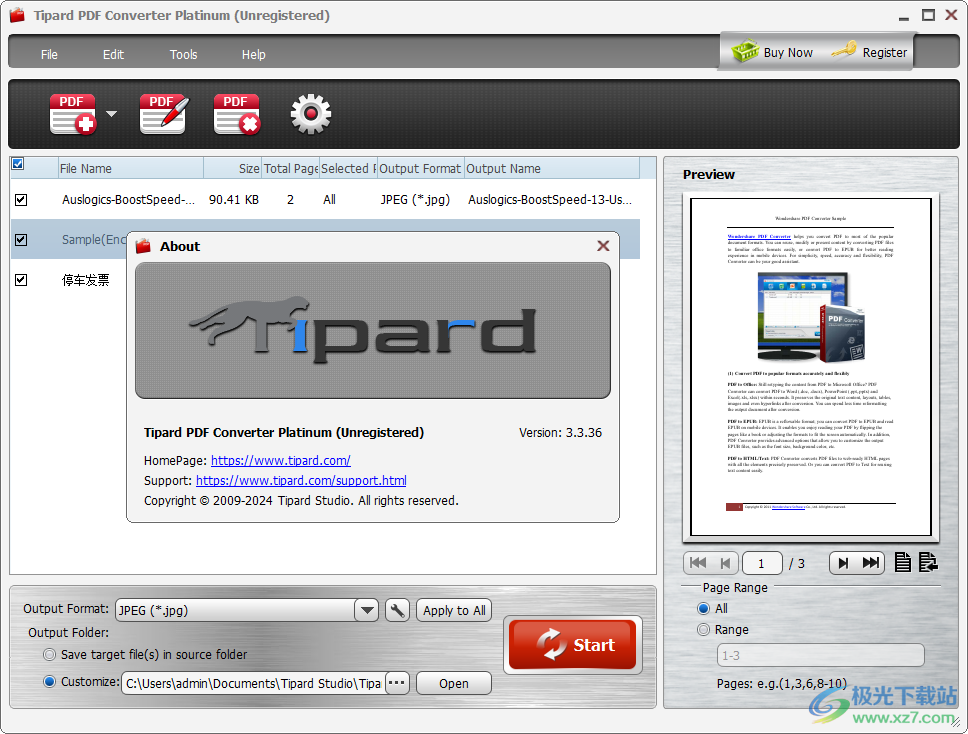
軟件功能
在支持OCR的Windows上將PDF轉換為任何文檔格式
pdf轉換器能夠將幾乎任何PDF文件,包括受保護的PDF轉換為許多文檔格式,包括Microsoft Word(.doc/.docx)、excel(.xls/.xlsx)、powerpoint(.pptx)、ePub(.epb)、HTML(.HTML)和文本(.txt)等。隨著OCR技術的采用,您可以選擇并有權在三種模式中進行選擇,將目標PDF文件從Accuracy轉換為Accuracy,Balanced和Speed,或者選擇輸出文檔的語言。只需選擇一個與您的優先級和獲得一個理想的輸出文件。請注意,如果不需要,建議將語言設置為原始語言。
PDF轉換軟件具有驚人的轉換速度,不會丟失原始文件的任何信息,并以高精度保存原始文本、圖像、布局、超鏈接、表格和圖形。因此,不要擔心轉換損失或輸出質量。此外,輸出的可編輯文檔文件還可以輕松調整布局、文本、圖像等。
輕松高質量地將PDF轉換為各種圖像格式
PDF Converter Platinum版本是最好的Adobe Acrobat替代品,可以從任何PDF文件中導出所有流行的圖像格式,如.jpeg、.jpg、.gif、.png、.bmp等,且不受任何限制和損失。你不必擔心內容和圖像質量,因為原始文件的所有信息,如文本、圖像和水印,都會被保留下來。當您將PDF轉換為圖像格式時,您還可以自由調整輸出效果,如大小(像素或DPI)、顏色(彩色、灰度或單色),并將質量設置為1%至100%等。此外,它與文本和非文本PDF文件都具有強大的兼容性。
軟件特色
1、Tipard PDF Converter Platinum功能簡單,在軟件上加載多個PDF執行格式轉換
2、可以在軟件上選擇多種輸出文檔,可以保存為ppm格式
3、支持預覽功能,加載的PDF可以在軟件查看頁面內容
4、可以在軟件上設置轉換的頁面范圍,輕松轉換自己需要的頁面
5、可以對全部頁面轉換為Word文檔,可以選擇轉換1-3頁的內容
6、提供OCR識別功能,可以對多種語言識別文字內容
7、Tipard PDF Converter Platinum界面顯示文件信息,可以查看文件屬性
8、可以設置輸出的頁面大小,直接設置寬高
9、支持DPI設置功能,直接將文檔的頁面質量設置150DPI
10、支持圖像設置功能,可以在轉換為png圖像的時候設置JPEG質量
使用方法
1、將Tipard PDF Converter Platinum直接安裝到電腦,點擊install
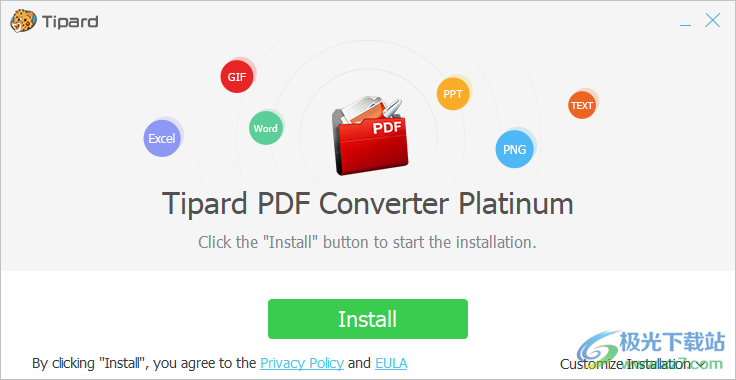
2、顯示激活界面,直接在軟件上輸入軟件的注冊碼,也可以到官方網站購買軟件激活碼
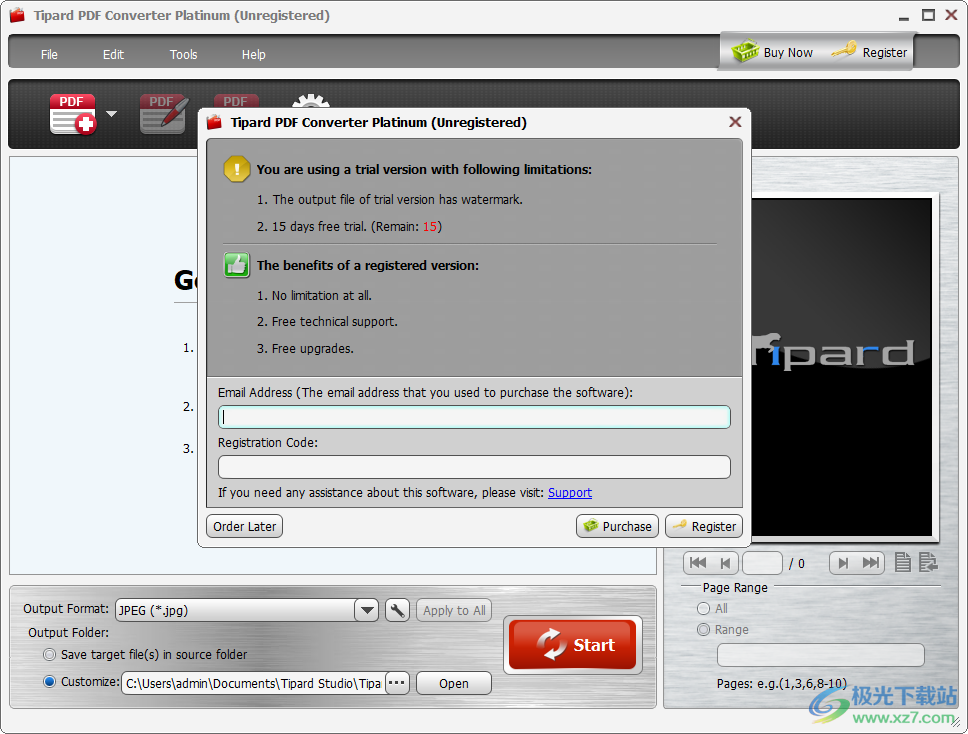
3、文件添加功能,將PDF直接加載到軟件,點擊start
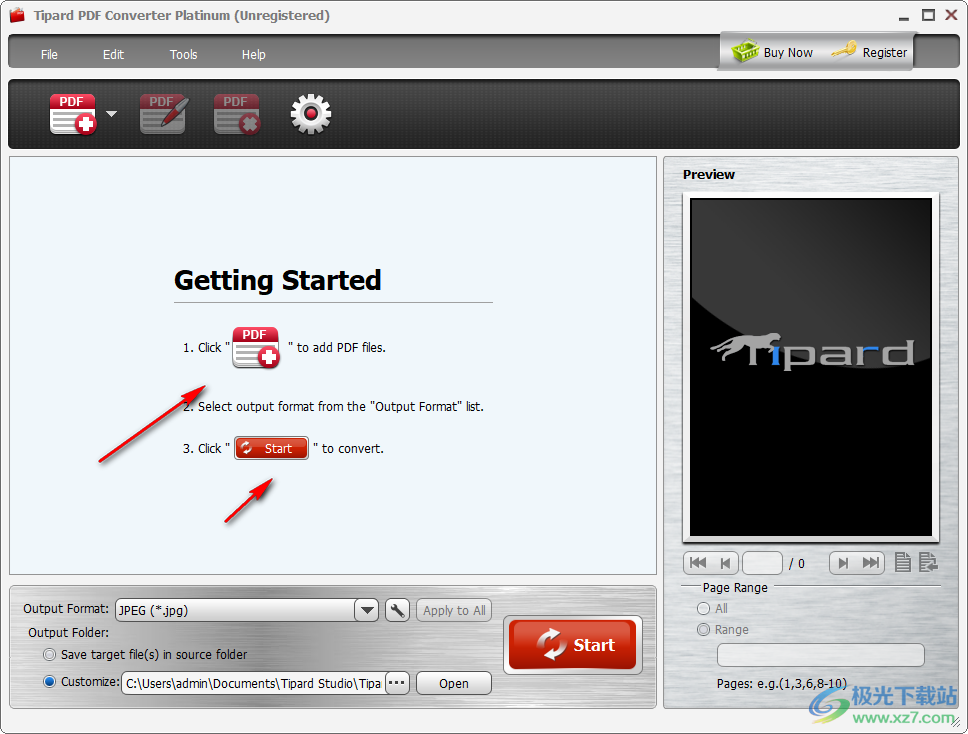
4、格式設置功能,可以直接將PDF輸出JPEG格式,點擊start
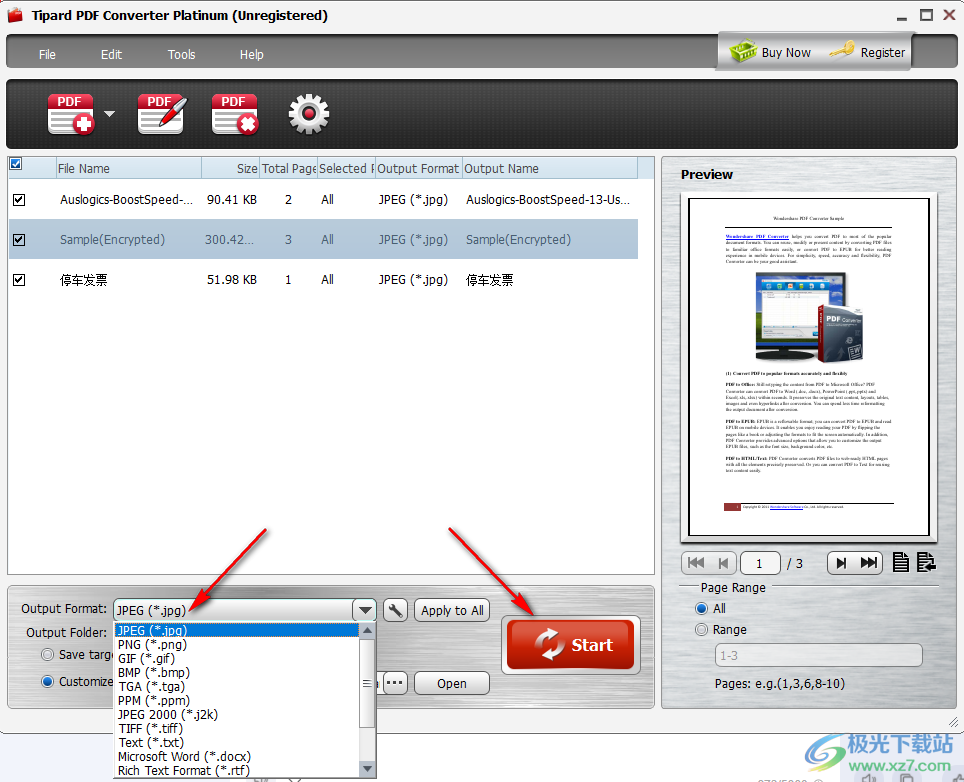
5、提示轉換完畢,點擊OK按鈕,可以在軟件上查看輸出結果
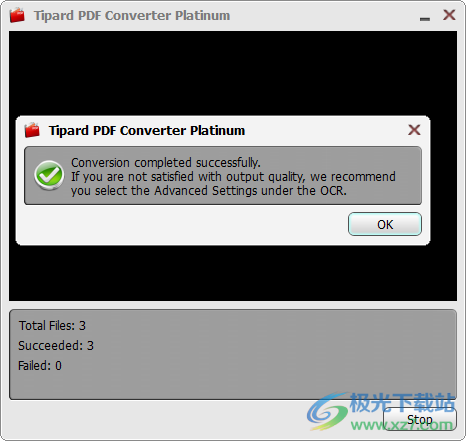
6、點擊open按鈕就可以打開轉換完畢的文檔
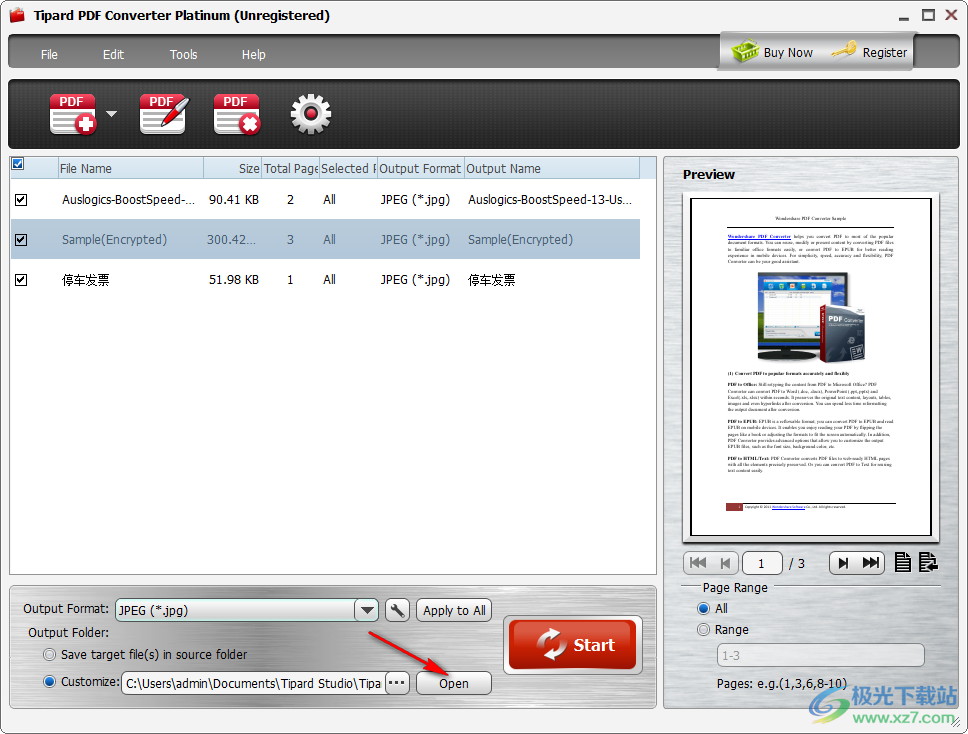
7、如圖所示,PDF文檔已經轉換為圖像,可以在軟件上復制圖像使用
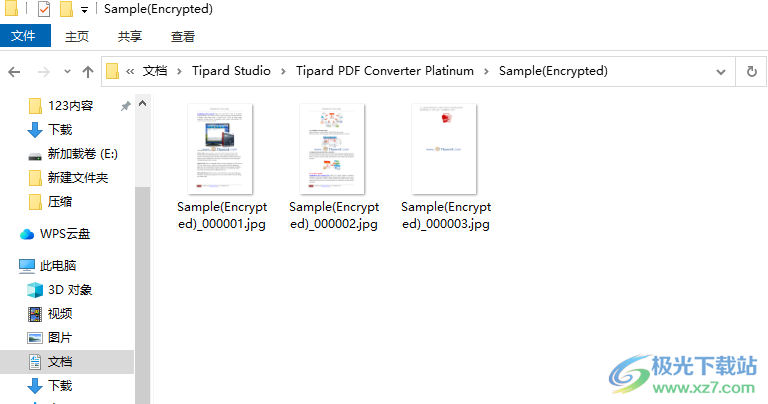
8、輸出設置界面,可以在設置設置默認的轉換格式,可以設置保存的尺寸,可以設置顏色類型
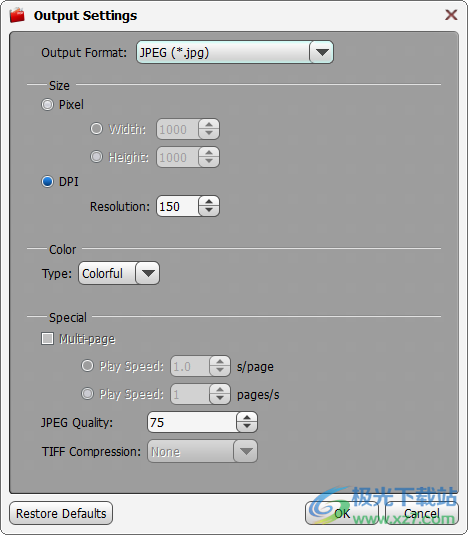
9、一般設置功能,可以在這里設置新的輸出文件夾,以后都會保存在該文件夾
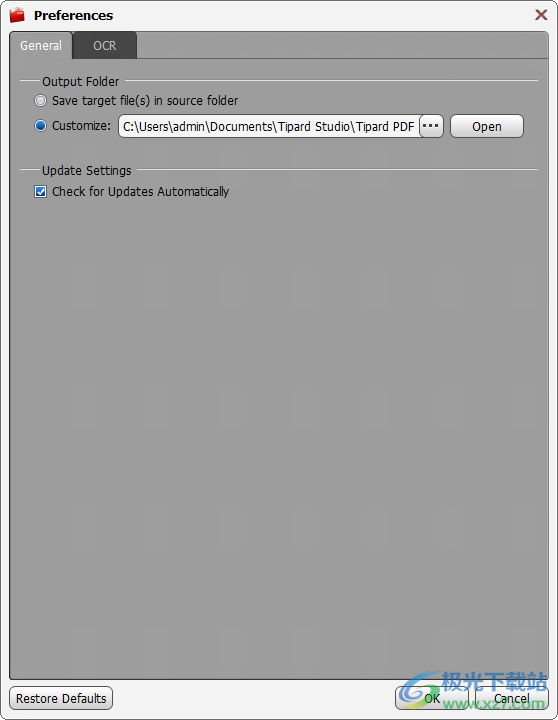
10、OCR識別功能,高級設置
更正文件的方向
該設置適用于已旋轉的PDF文件。
優化輸出布局
該設置適用于結構復雜的PDF文件,但不適用于掃描的PDF文件和具有修改密碼的文件。
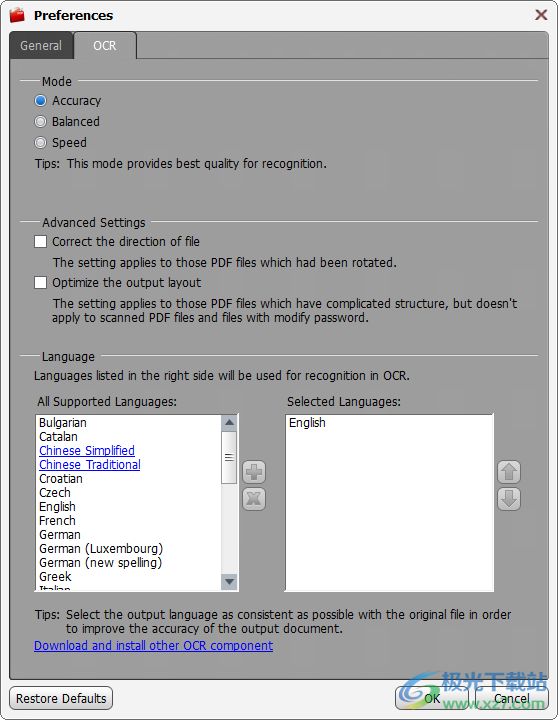
下載地址
- Pc版
Tipard PDF Converter Platinum(PDF轉換器) v3.3.36 官方版
本類排名
本類推薦
裝機必備
換一批- 聊天
- qq電腦版
- 微信電腦版
- yy語音
- skype
- 視頻
- 騰訊視頻
- 愛奇藝
- 優酷視頻
- 芒果tv
- 剪輯
- 愛剪輯
- 剪映
- 會聲會影
- adobe premiere
- 音樂
- qq音樂
- 網易云音樂
- 酷狗音樂
- 酷我音樂
- 瀏覽器
- 360瀏覽器
- 谷歌瀏覽器
- 火狐瀏覽器
- ie瀏覽器
- 辦公
- 釘釘
- 企業微信
- wps
- office
- 輸入法
- 搜狗輸入法
- qq輸入法
- 五筆輸入法
- 訊飛輸入法
- 壓縮
- 360壓縮
- winrar
- winzip
- 7z解壓軟件
- 翻譯
- 谷歌翻譯
- 百度翻譯
- 金山翻譯
- 英譯漢軟件
- 殺毒
- 360殺毒
- 360安全衛士
- 火絨軟件
- 騰訊電腦管家
- p圖
- 美圖秀秀
- photoshop
- 光影魔術手
- lightroom
- 編程
- python
- c語言軟件
- java開發工具
- vc6.0
- 網盤
- 百度網盤
- 阿里云盤
- 115網盤
- 天翼云盤
- 下載
- 迅雷
- qq旋風
- 電驢
- utorrent
- 證券
- 華泰證券
- 廣發證券
- 方正證券
- 西南證券
- 郵箱
- qq郵箱
- outlook
- 阿里郵箱
- icloud
- 驅動
- 驅動精靈
- 驅動人生
- 網卡驅動
- 打印機驅動
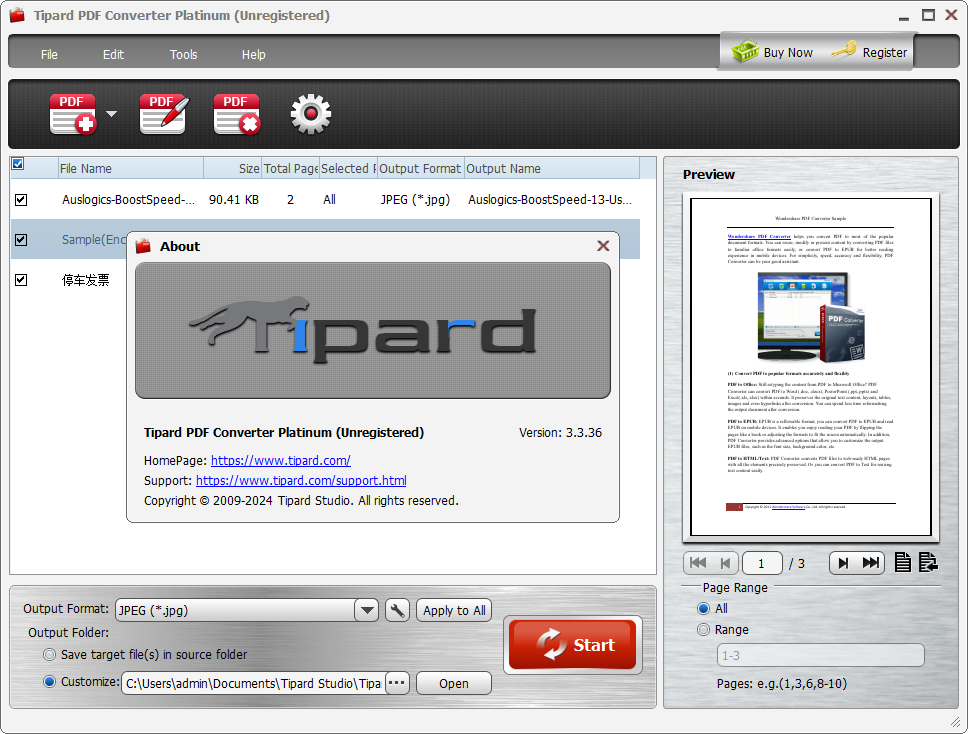






































網友評論